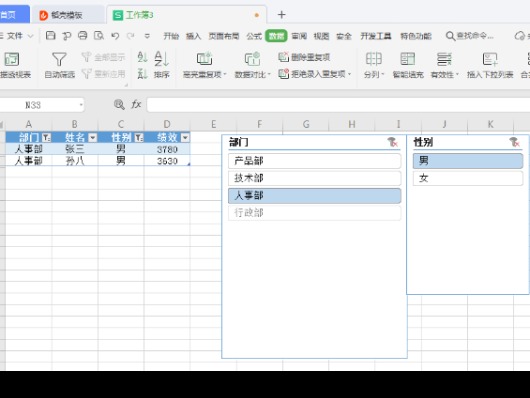360浏览器怎么清理缓存_360浏览器清理缓存指南
许多使用360浏览器的小伙伴可能会发现,随着时间的推移,浏览器的启动速度会逐渐变慢,网页加载时间也变得越来越长,这些问题严重影响了我们的上网体验。经过小编的深入分析,这可能与浏览器长时间使用、缓存过多以及负担加重等因素有关。为了帮助大家解决这些问题,提高浏览器的使用效率和舒适度,下面小编将为大家详细介绍清理360浏览器缓存的方法。
清理360浏览器缓存的方法
1.打开360浏览器,并找到浏览器右上角带有三条横线的图标。
2.在弹出的菜单中,我们找到并点击“清理上网痕迹”这一选项。
3.进入“清理上网痕迹”界面后,我们可以看到一些可清理的数据选项,我们可以选择勾选想要清理的内容。建议选择默认选项,即清理所有可清理的数据。
4.我们需要选择清理数据的时间段。这里我们选择“全部”,这样我们就可以把之前的缓存一并清理掉。
5.最后,点击“立即清理”按钮即可开始清理浏览器缓存。
请注意,在清理360浏览器缓存之前,小编建议大家备份重要的浏览记录和书签等数据,以免在清理过程中不小心丢失重要信息。此外,定期清理浏览器缓存可以帮助保持电脑的性能和稳定性,但也不要过于频繁地清理,以免误删有用的数据。
希望以上的步骤对大家有所帮助,仅供参考!
小编推荐: